WPS Office APP表格插入图表的方法
首先打开手机WPS Office
打开或新建表格
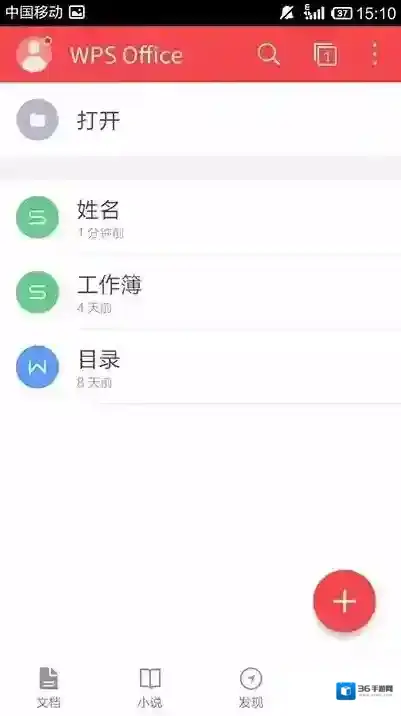
金山WPS办公软件点击
点击下方的“工具’
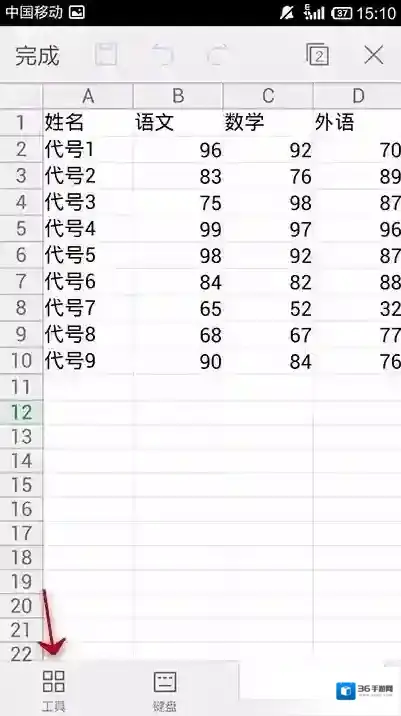
金山WPS办公软件表格
点击”插入“
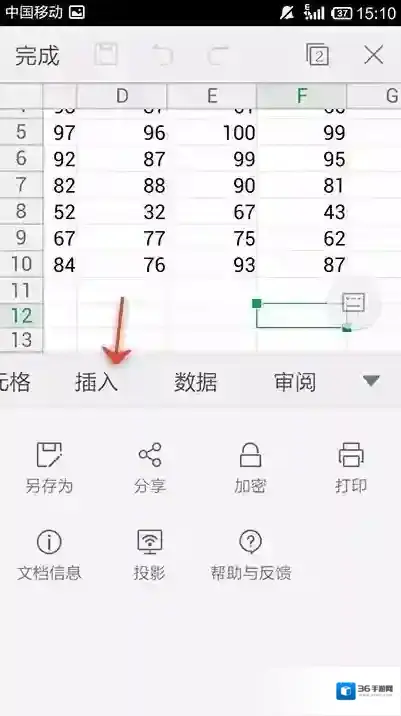
金山WPS办公软件图表类型
点击‘图表”功能
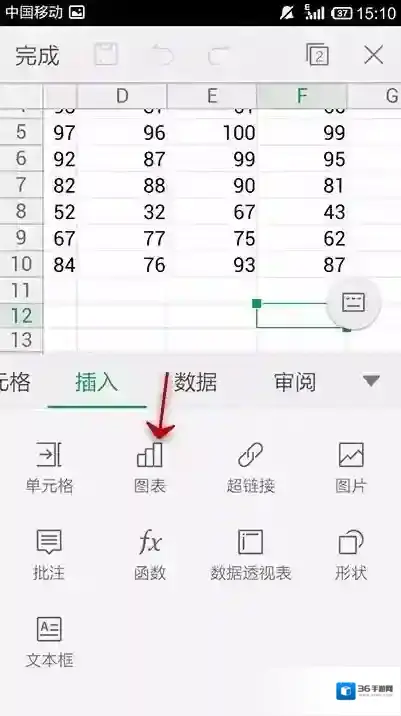
金山WPS办公软件图表
点击上方的图表类型选项
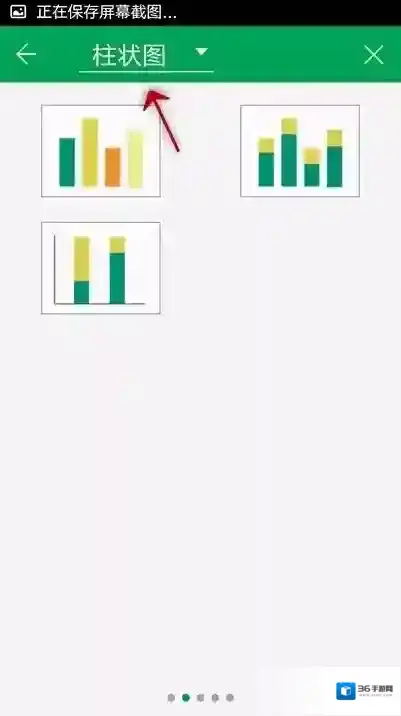
金山WPS办公软件插入图表
选择一个自己需要的图表类型
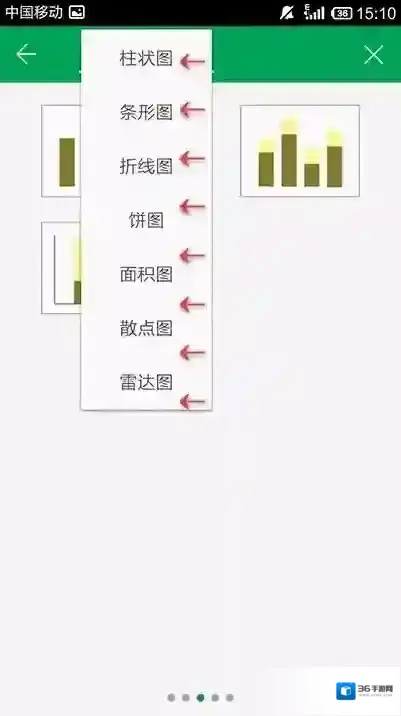
点击一个类型下的一种图表
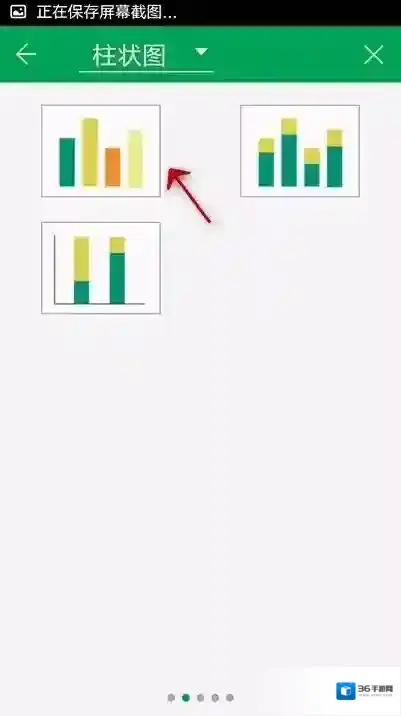
将要制作图表的数据区域选中
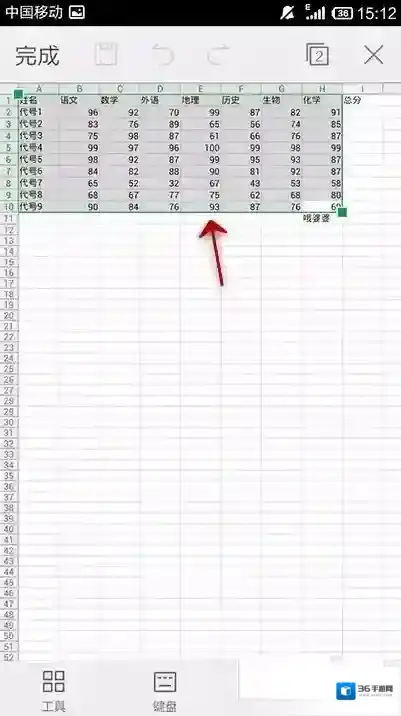
插入的图表通过周围的点,进行调整
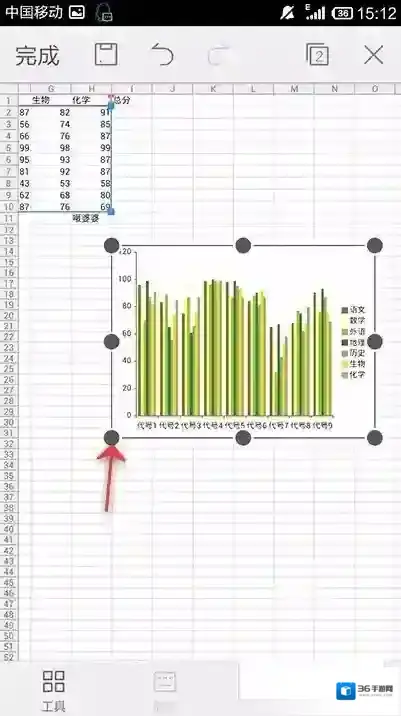
最好调整成自己需要的大小位置
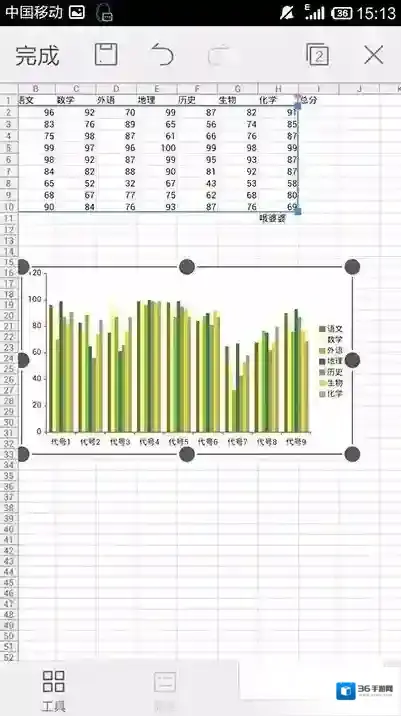
首先打开手机WPS Office
打开或新建表格
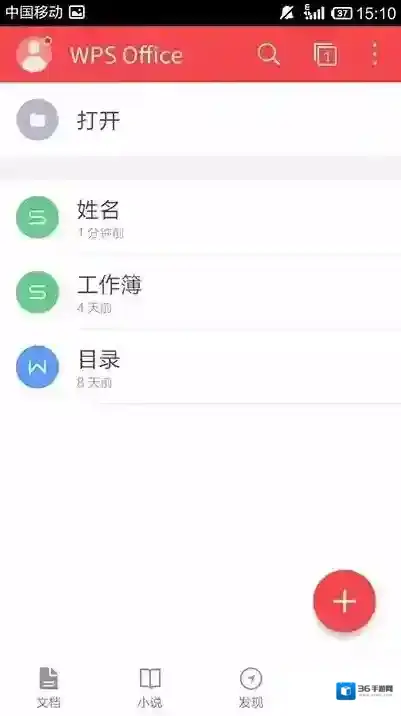
金山WPS办公软件点击
点击下方的“工具’
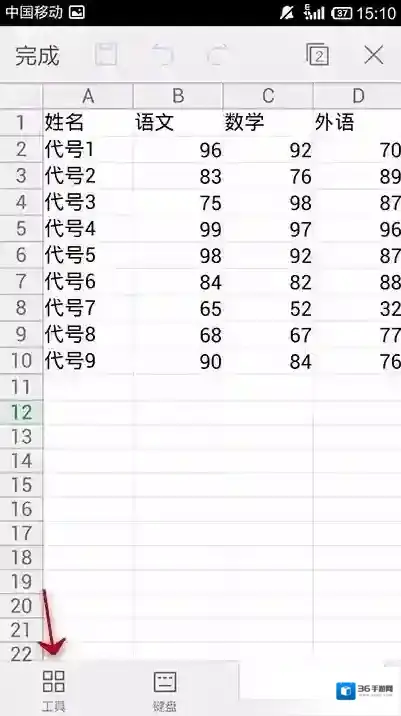
金山WPS办公软件表格
点击”插入“
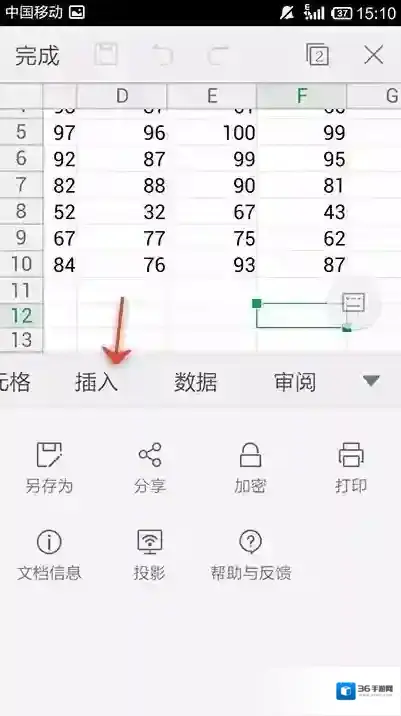
金山WPS办公软件图表类型
点击‘图表”功能
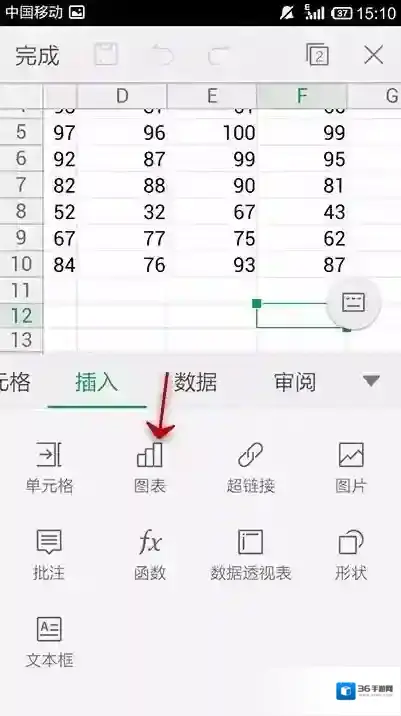
金山WPS办公软件图表
点击上方的图表类型选项
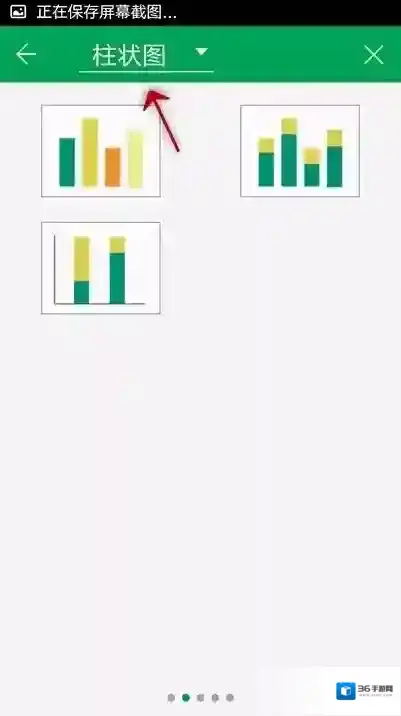
金山WPS办公软件插入图表
选择一个自己需要的图表类型
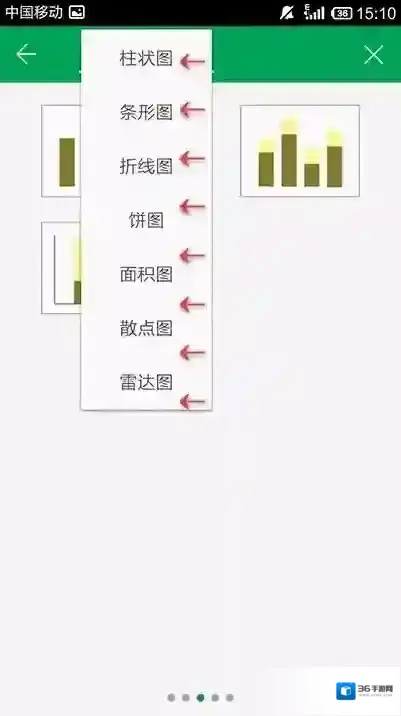
点击一个类型下的一种图表
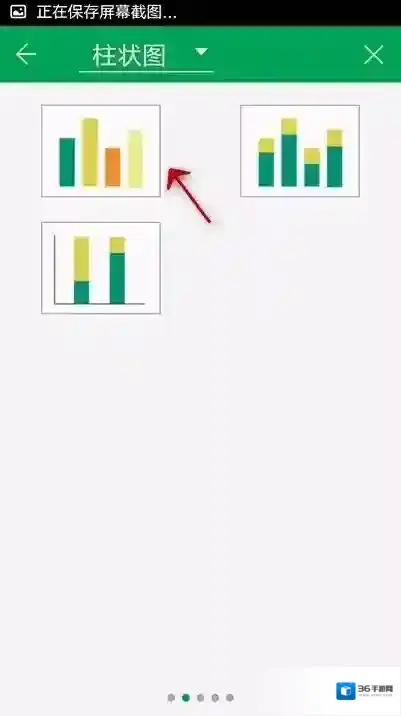
将要制作图表的数据区域选中
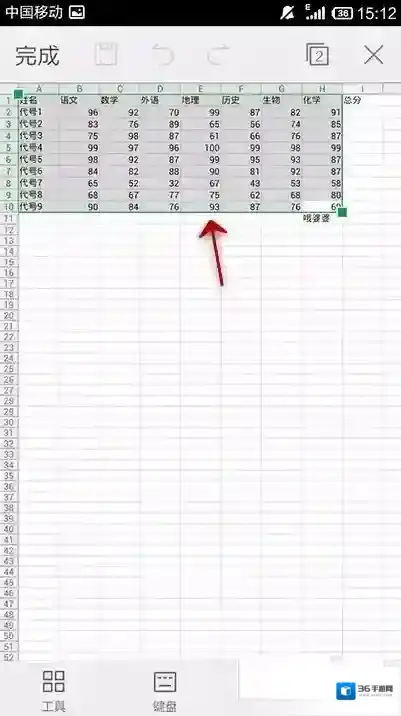
插入的图表通过周围的点,进行调整
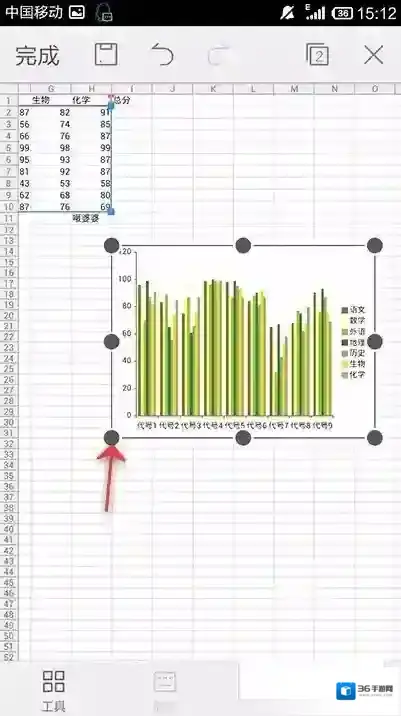
最好调整成自己需要的大小位置
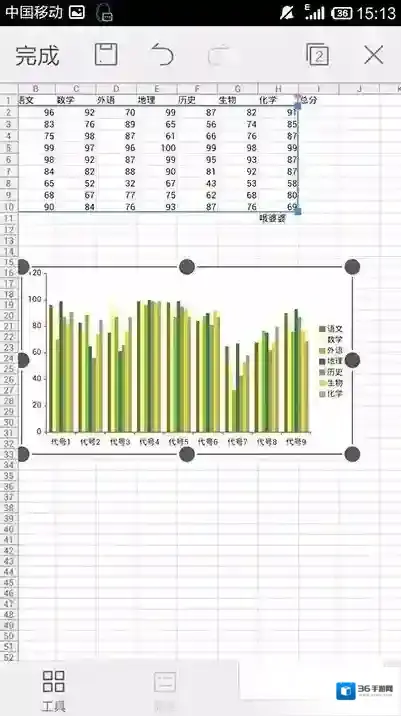
发表回复
评论列表 ( 0条)